快捷筛选怎么操作excel
更新时间:2024-04-02 15:02:18作者:xiaoliu
Excel是一款功能强大的办公软件,其中的筛选功能可以帮助用户快速找到所需数据,通过键盘快捷操作,可以更加高效地进行筛选。在Excel中,按下Alt键并依次按下D、F、F,即可打开筛选功能。接着按下Alt键并依次按下箭头键,可以选择不同的筛选条件。通过这些简单的操作,用户可以轻松地进行数据筛选,提高工作效率。
具体步骤:
1.教程以Excel电子文档为例来介绍如何通过键盘操作快速实现筛选功能。

2.右键单击我们的Excel文件图标,然后在弹出的右键菜单中选择打开命令。
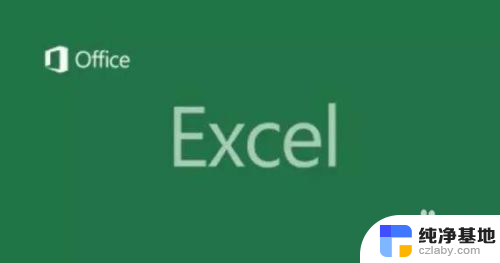
3.教程以下列数据为例,来介绍快速如何实现筛选功能和取消筛选功能。
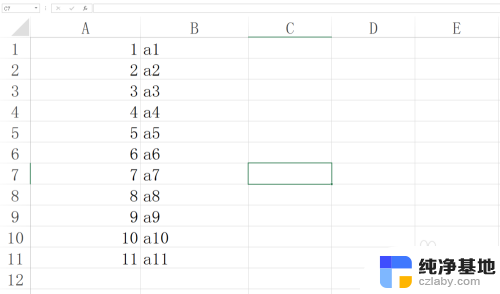
4.首先选择我们需要进行筛选的行或者列,若只想筛选某列。可以选择目标列整列。
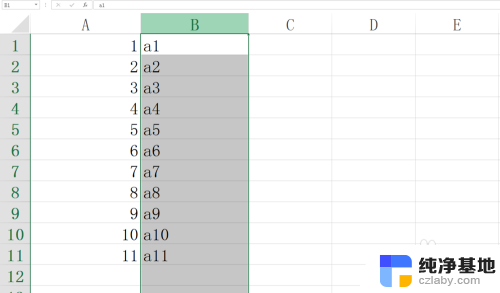
5.按下组合键Ctrl+Shift+L键即可快速实现筛选功能。再次按下该组合键可以取消筛选功能。
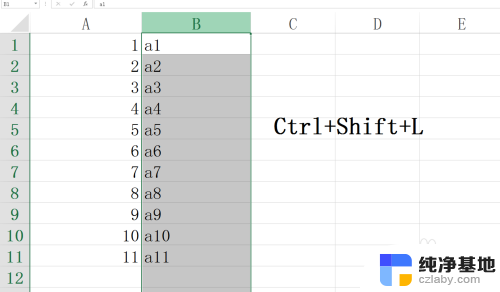
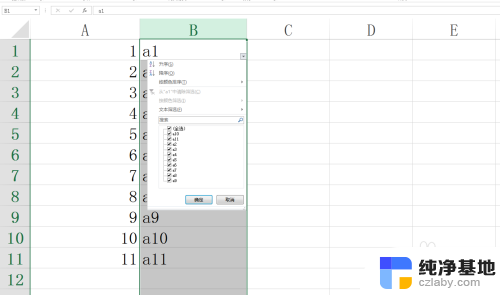
6.另一种通过键盘实现操作:
先按下Alt+D键,即可访问旧版本菜单序列。然后按下两次F键即可实现筛选功能。重复上面操作即可取消筛选功能。
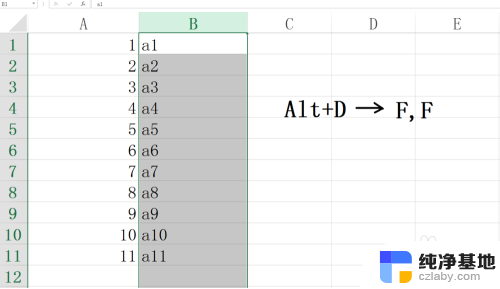
以上就是如何在Excel中执行快速筛选操作的全部内容,如果你遇到了相同的情况,那就快点按照小编的方法来处理吧!希望对大家有所帮助。
- 上一篇: 苹果手机怎么连上电脑
- 下一篇: 电脑上怎么调整字体大小
快捷筛选怎么操作excel相关教程
-
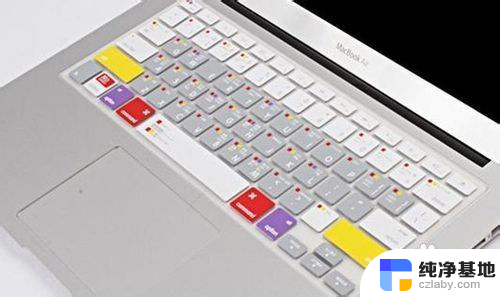 电脑切屏怎么操作快捷键
电脑切屏怎么操作快捷键2024-01-13
-
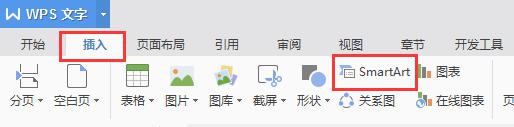 wps如何快捷操作插入组织架构
wps如何快捷操作插入组织架构2024-01-18
-
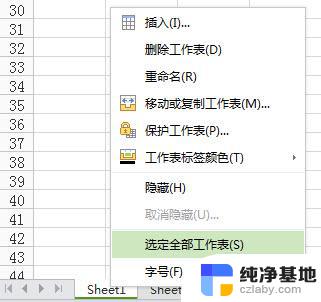 wps快速选中全部工作表
wps快速选中全部工作表2024-05-01
-
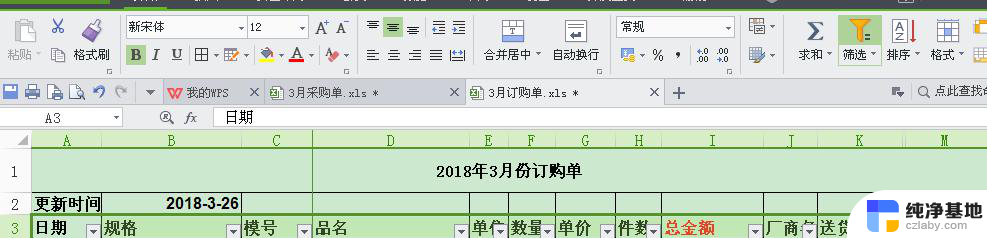 wps怎么批量筛选
wps怎么批量筛选2024-04-09
电脑教程推荐